Вы приобрели умный робот-пылесос Xiaomi, и теперь хотите настроить его язык? Не волнуйтесь, в этой статье вы найдете подробное руководство по настройке языка для вашего устройства. Здесь вы узнаете, как с легкостью изменить язык робот-пылесоса Xiaomi, чтобы он мог общаться с вами на предпочитаемом языке.
Робот-пылесос Xiaomi - это умное устройство, которое может сделать уборку вашего дома проще и удобнее. Он оснащен множеством функций, включая определение карта помещения, автоматическую навигацию и планирование маршрута уборки. Однако по умолчанию язык робота-пылесоса Xiaomi может быть задан на английском, а вы, возможно, предпочитаете использовать другой язык.
Следуя нашему подробному руководству, вы сможете изменить язык робота-пылесоса Xiaomi всего за несколько простых шагов. Наслаждайтесь комфортной и удобной уборкой, общаясь с вашим умным роботом на вашем родном языке!
Подготовка к настройке языка
Перед тем как перейти к настройке языка для робота-пылесоса Xiaomi, следует выполнить несколько подготовительных шагов:
1. Переведите робот-пылесос в режим подключения к Wi-Fi
Переключите робот-пылесос в режим подключения к Wi-Fi, нажав и удерживая кнопку "Home" и "Power" одновременно, пока не услышите звуковой сигнал. После этого робот-пылесос будет мигать синим светодиодом, что указывает на режим подключения.
2. Установите приложение Mi Home на ваш смартфон или планшет
Скачайте и установите приложение Mi Home из официального магазина приложений на вашем смартфоне или планшете. Затем запустите приложение и войдите в свою учетную запись или создайте новую, если вы еще не зарегистрированы.
3. Добавьте робот-пылесос в приложение Mi Home
После того как вы вошли в свою учетную запись в приложении Mi Home, нажмите на кнопку "Добавить устройство" и выберите категорию "Умный дом". Затем следуйте инструкциям приложения для добавления робота-пылесоса в список устройств.
4. Подключите робот-пылесос к Wi-Fi
Выберите вашу домашнюю Wi-Fi сеть и введите пароль, если это требуется. Дождитесь, пока робот-пылесос подключится к Wi-Fi сети. После успешного подключения, светодиод на роботе-пылесосе перестанет мигать и загорится постоянно.
5. Проверьте наличие обновлений прошивки
Перед настройкой языка рекомендуется проверить наличие обновлений прошивки для робота-пылесоса. Для этого откройте приложение Mi Home, перейдите в раздел "Настройки" и выберите соответствующую опцию для проверки обновлений.
После выполнения всех подготовительных шагов, вы готовы приступить к настройке языка для вашего робота-пылесоса Xiaomi.
Шаг 1: Проверьте подключение
Перед началом настройки языка для робот-пылесоса Xiaomi, убедитесь, что устройство правильно подключено и готово к использованию. Вот несколько шагов, которые помогут вам проверить подключение:
- Подключите зарядную базу: Убедитесь, что зарядная база робота-пылесоса подключена к электрической розетке и включена.
- Разместите робота-пылесоса на базе: Поставьте робота-пылесоса на зарядную базу и убедитесь, что он надежно прикреплен и заряжается.
- Включите робота-пылесоса: На основной панели робота-пылесоса найдите кнопку включения и убедитесь, что она в положении "Включено". Если нет, нажмите на нее и подождите, пока робот-пылесос запустится.
- Проверьте Wi-Fi-соединение: Убедитесь, что ваш робот-пылесос подключен к Wi-Fi. Для этого проверьте, что индикатор Wi-Fi на роботе горит зеленым или синим цветом. Если индикатор не горит или мигает красным или оранжевым цветом, значит, робот-пылесос не может подключиться к Wi-Fi. Обратитесь к инструкции по эксплуатации для вызова режима подключения и повторите попытку.
После того, как вы убедитесь, что ваш робот-пылесос Xiaomi правильно подключен, вы готовы приступить к настройке языка и начать пользоваться всеми функциями устройства.
Шаг 2: Установите приложение
Для полноценного управления робот-пылесосом Xiaomi необходимо установить соответствующее приложение на свой смартфон или планшет. Это приложение позволит вам настроить язык, получить доступ к дополнительным функциям и контролировать работу пылесоса.
1. Откройте App Store (для пользователей iOS) или Google Play Market (для пользователей Android) на вашем мобильном устройстве.
2. В поисковой строке введите название приложения – Mi Home.
3. Найдите и установите приложение, разработанное компанией Xiaomi.
4. После установки приложения откройте его и следуйте инструкциям по регистрации или входу в свой аккаунт, если у вас уже есть учетная запись Xiaomi.
5. Когда вы войдете в приложение, вам будет предложено добавить новое устройство. Для этого нажмите на плюсик в верхнем правом углу экрана и выберите вкладку "Добавить устройство".
6. В списке доступных устройств найдите робот-пылесос Xiaomi и выберите его.
7. Следуйте инструкциям по подключению робота-пылесоса к вашей Wi-Fi сети, вводя необходимую информацию в соответствующие поля.
8. После успешного подключения робот-пылесос будет готов к использованию, и вы сможете перейти к следующему шагу настройки языка.
Настройка русского языка
Настройка русского языка на роботе-пылесосе Xiaomi очень проста. Следуйте этим шагам, чтобы изменить язык интерфейса на русский:
- Откройте приложение Mi Home на своем смартфоне и подключитесь к своему роботу-пылесосу.
- Перейдите во вкладку "Настройки" или "Настройки пылесоса", в зависимости от версии приложения.
- Выберите пункт меню "Язык" или "Язык интерфейса".
- В списке доступных языков найдите и выберите "Русский".
После этого язык интерфейса вашего робота-пылесоса Xiaomi будет изменен на русский. Вы сможете получать информацию и управлять роботом на русском языке.
Обратите внимание, что некоторые модели роботов-пылесосов Xiaomi могут не поддерживать русский язык. Проверьте список поддерживаемых языков для вашей модели перед покупкой или обновлением приложения.
Теперь вы можете наслаждаться использованием своего робота-пылесоса Xiaomi на русском языке и настроить его под свои предпочтения.
Шаг 3: Откройте приложение
После успешной установки приложения Mi Home на ваш смартфон, откройте его.
Если у вас уже установлено приложение Mi Home, просто запустите его.
Вам будет предложено войти в учетную запись Xiaomi, если у вас еще нет аккаунта, пожалуйста, зарегистрируйтесь.
После входа в приложение нажмите на значок "Добавить устройство", чтобы приступить к настройке робот-пылесоса Xiaomi.
Шаг 4: Перейдите в "Настройки"
После успешного подключения и запуска робот-пылесоса Xiaomi, Вам необходимо перейти в раздел "Настройки" для изменения языковых параметров. Чтобы сделать это, найдите на панели управления или в приложении для смартфона иконку с настройками (обычно изображение шестеренки). Коснитесь или щелкните по этой иконке, чтобы открыть меню настроек.
В меню настроек Вам может потребоваться прокрутить список вниз или вверх, чтобы найти опцию, связанную с языком. Обычно эта опция называется "Язык" или "Language". Как только Вы ее найдете, выберите ее для перехода к настройке языка.
В разделе настройки языка у Вас могут быть несколько опций для выбора, включая языки, поддерживаемые робот-пылесосом Xiaomi. Найдите желаемый язык в списке и выберите его. После выбора языка сохраните изменения и закройте окно настроек.
Теперь Ваш робот-пылесос Xiaomi будет использовать выбранный Вами язык для всех своих функций и сообщений. Проверьте, что язык изменился, позволив робот-пылесосу выполнить какую-либо задачу или попросив его произнести некоторые команды на выбранном языке.
Шаг 5: Выберите "Язык"
После подключения и настройки робот-пылесоса Xiaomi вам необходимо выбрать язык интерфейса. Для этого выполните следующие действия:
1. Откройте приложение
Откройте приложение Xiaomi Home на вашем смартфоне или планшете.
2. Выберите ваше устройство
Найдите свой робот-пылесос Xiaomi в списке подключенных устройств и выберите его.
3. Откройте настройки
В открывшемся окне робот-пылесоса Xiaomi перейдите в раздел "Настройки" или "Settings".
4. Выберите язык
В разделе настроек робота-пылесоса Xiaomi найдите пункт "Язык" или "Language".
5. Выберите предпочитаемый язык
Выберите из списка доступных языков тот, который вам подходит. Например, выберите "Русский" для русскоязычного интерфейса.
6. Сохраните изменения
После выбора языка интерфейса робота-пылесоса Xiaomi нажмите кнопку "Сохранить" или "Save", чтобы применить изменения.
Обратите внимание, что некоторые модели роботов-пылесосов Xiaomi могут предлагать ограниченный набор языков, и возможно, ваш предпочитаемый язык в списке будет отсутствовать.